|
NOËL 2019


Ringrazio Valerie per avermi invitato a tradurre i suoi tutorial.

qui puoi trovare qualche risposta ai tuoi dubbi.
Se l'argomento che ti interessa non è presente, ti prego di segnalarmelo.
Per tradurre questo tutorial ho usato CorelX7, ma può essere eseguito anche con le altre versioni di PSP.
Dalla versione X4, il comando Immagine>Rifletti è stato sostituito con Immagine>Capovolgi in orizzontale,
e il comando Immagine>Capovolgi con Immagine>Capovolgi in verticale.
Nelle versioni X5 e X6, le funzioni sono state migliorate rendendo disponibile il menu Oggetti.
Nell'ultima versione X7 sono tornati i Comandi Immagine>Rifletti e Immagine>Capovolgi, ma con nuove differenze.
Vedi la scheda sull'argomento qui
Le vostre versioni qui

Una pallina-souvenir per il vostro Albero di Natale
Une boule-souvenir pour votre Arbre de Noël

Occorrente:
Materiale qui
Per le maschere grazie Narah e LF.
Il resto del materiale è di Valerie
(in questa pagina trovi i links ai siti degli autori).
Filtri
in caso di dubbi, ricorda di consultare la mia sezione filtri qui
Filters Unlimited 2.0 qui
Alien Skin Eye Candy 5 Impact qui
AP [Distort] - Distort-WavyCity, Distort-Waved qui
Graphics Plus - Cross Shadow qui
It@lian Editors Effect - Effetto Fantasma qui
VM Extravaganza - Heightline qui
VM Natural - Sparkle qui
I filtri Graphics Plus, VM Extravaganza, VM Natural e It@alian Editors si possono usare da soli o importati in Filters Unlimited
(come fare vedi qui)
Se un filtro fornito appare con questa icona  deve necessariamente essere importato in Filters Unlimited. deve necessariamente essere importato in Filters Unlimited.

non esitare a cambiare modalità di miscelatura e opacità secondo i colori utilizzati.
Nelle ultime versioni di PSP non c'è il gradiente di primo piano/sfondo (Corel_06_029)
Puoi usare i gradienti delle versioni precedenti.
Trovi qui i gradienti Corel X.
Metti i preset  nelle cartelle del filtro Alien Skin Eye Candy 5 Impact>Settings>Shadow. nelle cartelle del filtro Alien Skin Eye Candy 5 Impact>Settings>Shadow.
Cliccando sul file una o due volte (a seconda delle tue impostazioni),
automaticamente il preset si installerà nella cartella corretta.
perchè uno o due clic vedi qui
Apri le maschere in PSP e minimizzale con il resto del materiale.

Imposta il colore di primo piano con il colore #90ba26
e il colore di sfondo con il colore #ffffff.
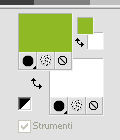
Passa il colore di primo piano a Gradiente di primo piano/sfondo, stile Radiale.
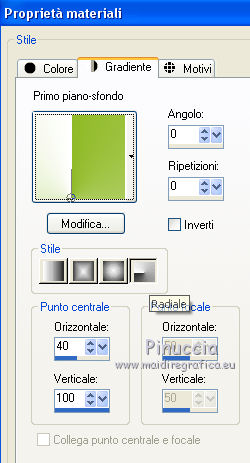
1. Apri Alpha-Noel2019-VSP.
L'immagine, che sarà la base del tuo lavoro, non è vuota, ma contiene una selezione salvata sul canale alfa.
Riempi  l'immagine trasparente con il gradiente. l'immagine trasparente con il gradiente.
Livelli>Duplica.
Effetti>Plugins>AP [Distort] - Distort-WavyCity.
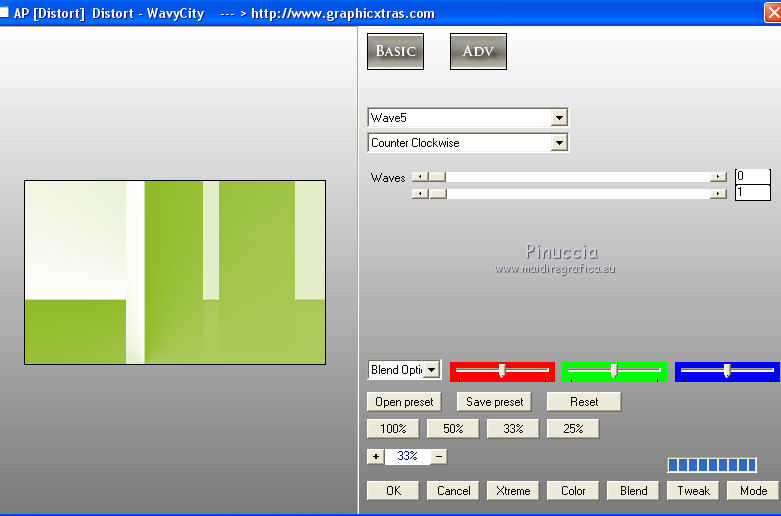
Effetti>Plugins>AP [Distort] - Distort-Waved
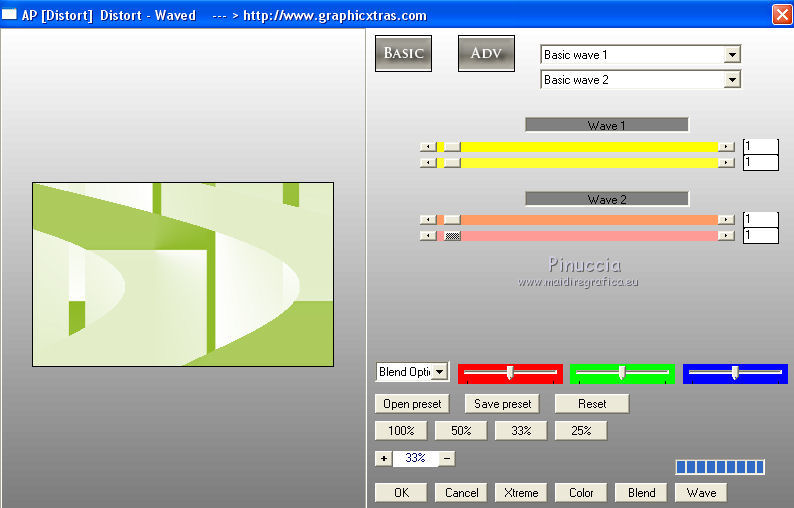
Regola>Messa a fuoco>Metti a fuoco.
Effetti>Plugins>Filters Unlimited 2.0 - Graphics Plus - Cross Shadow.
(ricorda che Unlimited non tiene in memoria i settaggi,
nel caso tu volessi rifare il tutorial, dovrai impostarli nuovamente)
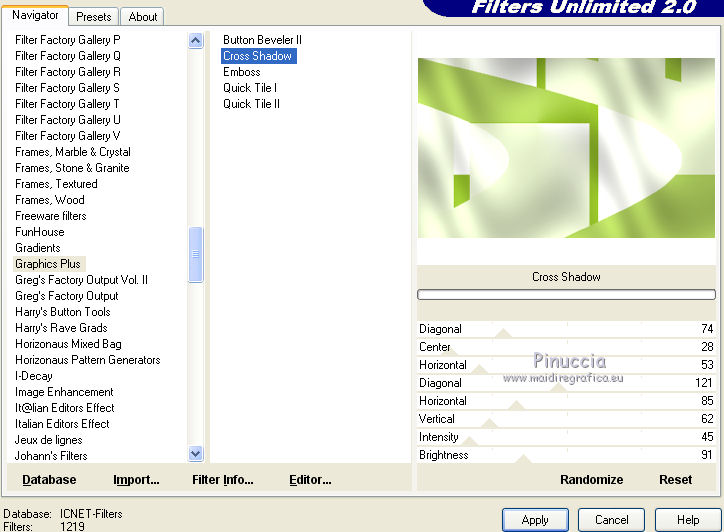
Cambia la modalità di miscelatura di questo livello in Moltiplica
e abbassa l'opacità al 69%.
Livelli>Unisci>Unisci visibile.
Effetti>Effetti di bordo>Aumenta.
2. Effetti>Plugins>Filters Unlimited 2.0 - Buttons & Frames - Rectangular Button.
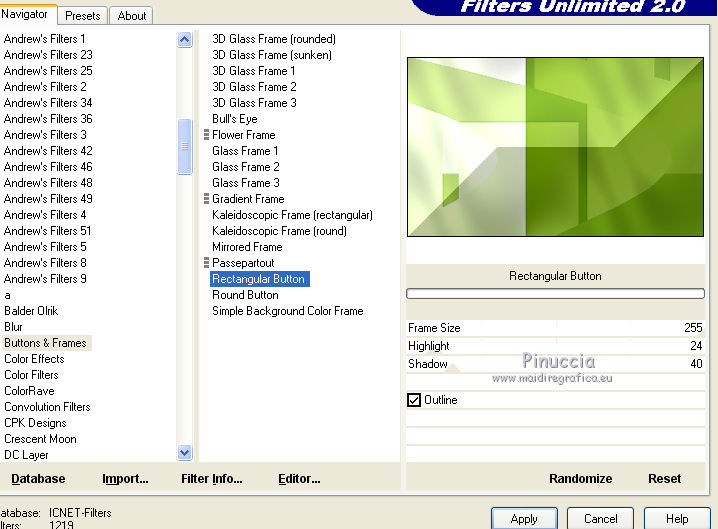
Effetti>Effetti di immagine>Motivo unico.

Regola>Messa a fuoco>Metti a fuoco.
Effetti>Plugins>Filters Unlimited 2.0 - It@lian Editors Effect - Effetto Fantasma
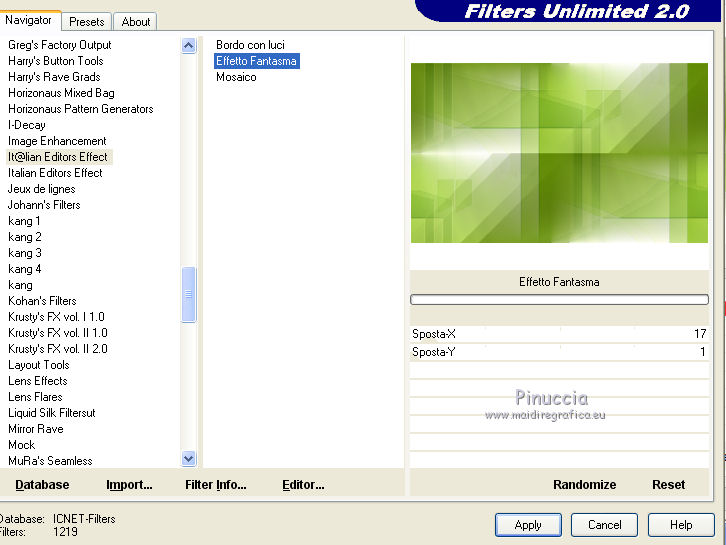
3. Livelli>Nuovo livello raster.
Riempi  con il colore di sfondo #ffffff. con il colore di sfondo #ffffff.
Livelli>Nuovo livello maschera>Da immagine.
Apri il menu sotto la finestra di origine e vedrai la lista dei files aperti.
Seleziona la maschera LF-Mask-118.

Effetti>Effetti di bordo>Aumenta.
Livelli>Unisci>Unisci gruppo.
Effetti>Plugins>Alien Skin Eye Candy 5 Impact - Perspective Shadow
seleziona il preset Shadow1-Noel2019-VSP e ok.
Questi i settaggi, in caso di problemi con il preset.
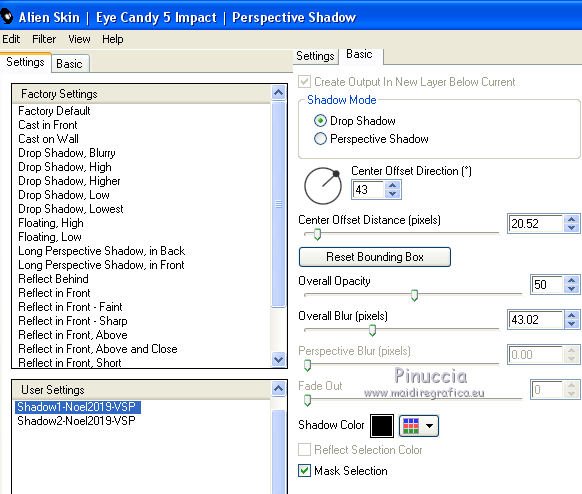
Livelli>Unisci>Unisci visibile.
4. Selezione>Carica/Salva selezione>Carica selezione da canale alfa.
La selezione #1 è subito disponibile.
Devi soltanto cliccare Carica.
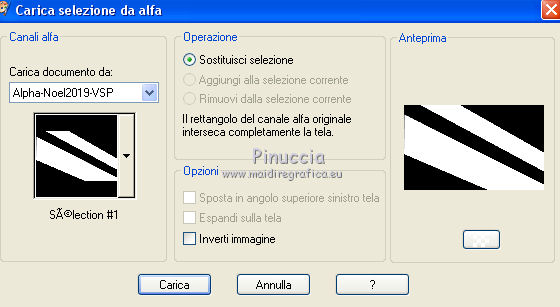
Effetti>Plugins>VM Natural - Sparkles
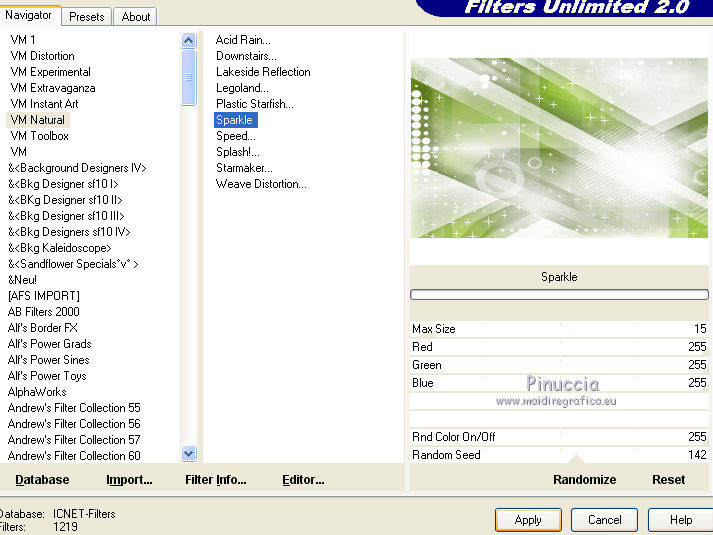
Selezione>Deseleziona.
5. Apri il tube NoelVSP66, cancella la firma e vai a Modifica>Copia.
Torna al tuo lavoro e vai a Modifica>Incolla come nuovo livello.
Immagine>Ridimensiona, al 75%, tutti i livelli non selezionato.
Tasto K sulla tastiera per attivare lo strumento Puntatore 
e imposta Posizione X: 578,00 e Posizione Y: -31.
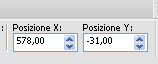
Tasto M per deselezionare lo strumento.
Effetti>Plugins>Alien Skin Eye Candy 5 Impact - Perspective Shadow
Seleziona il preset Shadow2-Noel2019-VSP e ok.
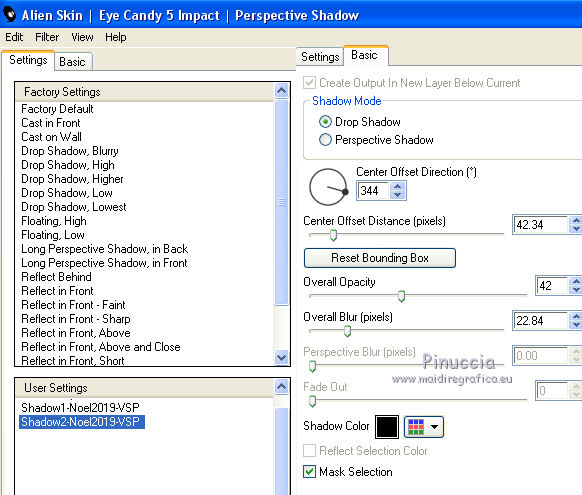
6. Apri il tube NoelVSP17bis, cancella la firma e vai a Modifica>Copia.
Torna al tuo lavoro e vai a Modifica>Incolla come nuovo livello.
Immagine>Ridimensiona, 2 volte al 75%, tutti i livelli non selezionato.
Tasto K per attivare lo strumento Puntatore 
e imposta Posizione X: 278,00 e Posizione Y: -1.
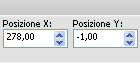
7. Livelli>Duplica.
Immagine>Ridimensiona, al 75%, tutti i livelli non selezionato.
Imposta Posizione x: 420,00 e Posizione Y: -1,00
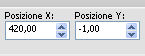
8. Di nuovo Livelli>Duplica.
Immagine>Ridimensiona, al 75%, tutti i livelli non selezionato.
Imposta Posizione x: 215,00 e Posizione Y: -4,00
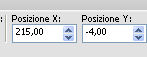
Tasto M per deselezionare lo strumento.
9. Livelli>Unisci>Unisci giù - 2 volte.
Effetti>Plugins>Alien Skin Eye Candy 5 Impact - Perspective Shadow, con i settaggi precedenti:
preset Shadow2-Noel2019-VSP e ok.
Dovresti avere questo
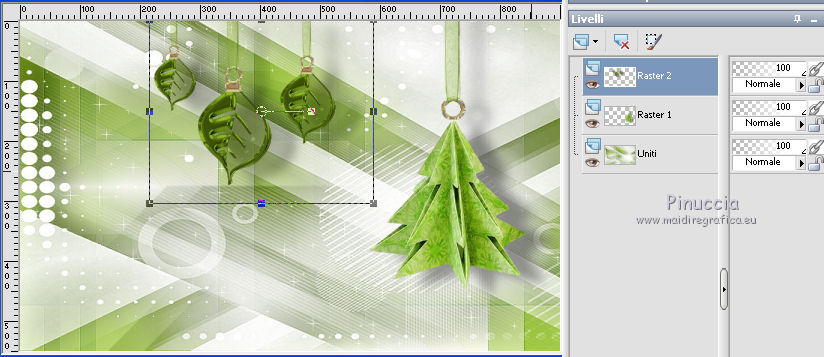
10. Attiva il livello inferiore.
Livelli>Nuovo livello raster.
Riempi  con il colore bianco di sfondo. con il colore bianco di sfondo.
Livelli>Nuovo livello maschera>Da immagine.
Apri il menu sotto la finestra di origine
e seleziona la maschera Narah_mask_0295

Effetti>Effetti di bordo>Aumenta di più.
Livelli>Unisci>Unisci gruppo.
Effetti>Effetti di immagine>Scostamento.
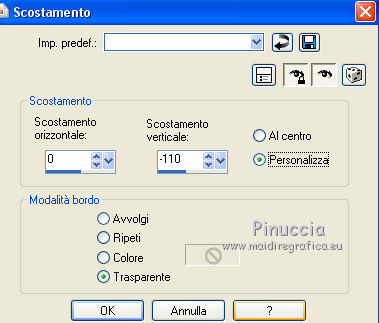
Livelli>Duplica.
Immagine>Rifletti.
Immagine>Capovolgi.
Livelli>Unisci>Unisci giù.
Effetti>Effetti di immagine>Scostamento.
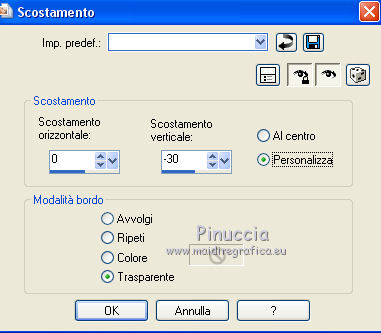
11. Attiva il livello superiore.
Apri il tube Titre-Noel2019-VSP e vai a Modifica>Copia.
Torna al tuo lavoro e vai a Modifica>Incolla come nuovo livello.
Tasto K per attivare lo strumento Puntatore 
e imposta Posizione x: -35,00 e Posizione Y: 213,00
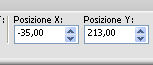
Tasto M per deselezionare lo strumento.
12. Effetti>Effetti 3D>Sfalsa ombra, colore di primo piano,
ombra su nuovo livello selezionato.
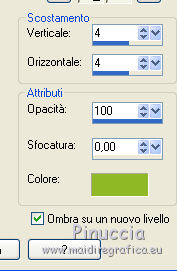
Effetti>Plugins>Filters Unlimited 2.0 - Graphics Plus - Cross Shadow.
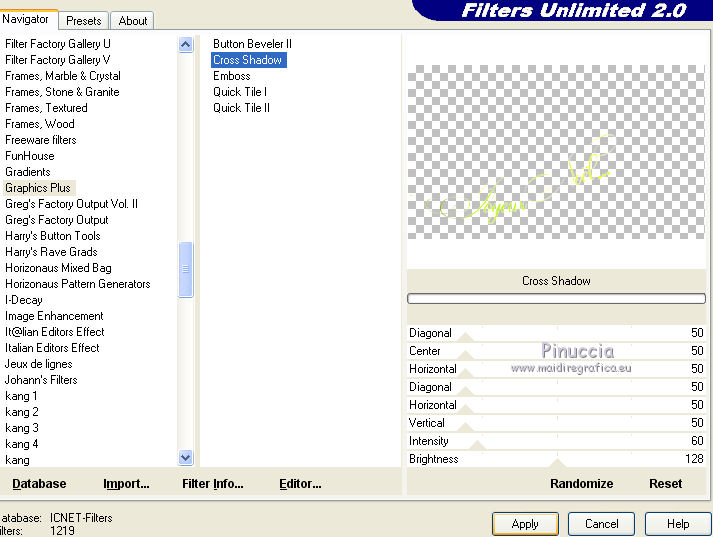
Attiva il livello superiore.
Livelli>Unisci>Unisci giù.
Effetti>Plugins>Filters Unlimited 2.0 - VM Extravaganza - Heightline.
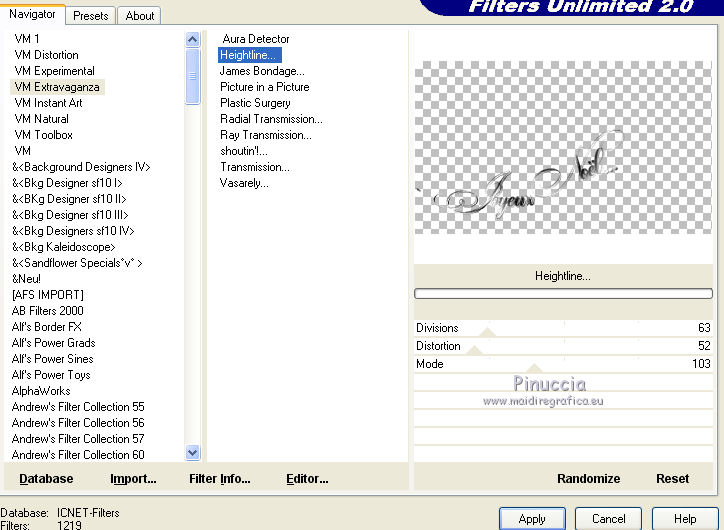
Regola>Tonalità e Saturazione>Viraggio (con i settaggi corrispondenti ai tuoi colori)
per l'esempio

13. Apri il tube Deco1-Noel2019-VSP,
colorizza se necessario e vai a Modifica>Copia.
Torna al tuo lavoro e vai a Modifica>Incolla come nuovo livello.
Effetti>Effetti di immagine>Scostamento.
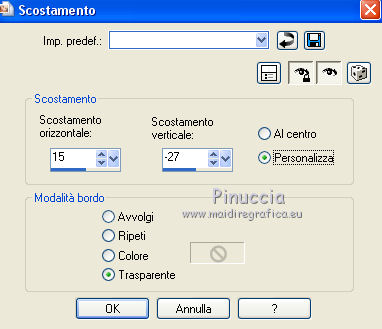
14. Livelli>Nuovo livello raster.
Riempi  con il colore bianco di sfondo. con il colore bianco di sfondo.
Livelli>Nuovo livello maschera>Da immagine.
Apri il menu sotto la finestra di origine
e seleziona la maschera Narah_mask_0766

Livelli>Unisci>Unisci gruppo.
15. Immagine>Aggiungi bordatura, 1 pixel, simmetriche, colore di primo piano.
Immagine>Aggiungi bordatura, 30 pixels, simmetriche, colore di sfondo bianco.
Immagine>Aggiungi bordatura, 2 pixels, simmetriche, colore di primo piano.
Selezione>Seleziona tutto.
Immagine>Aggiungi bordatura, 40 pixels, simmetriche, colore di primo piano.
Selezione>Inverti.
Regola>Aggiungi/Rimuovi disturbo>Aggiungi disturbo.

Di nuovo Selezione>Inverti.
Effetti>Effetti 3D>Sfalsa ombra, colore nero.
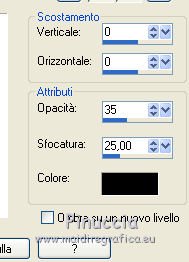
16. Selezione>Seleziona tutto.
Immagine>Aggiungi bordatura, 40 pixels, simmetriche, colore di sfondo bianco.
Effetti>Effetti 3D>Sfalsa ombra, con i settaggi precedenti.
Selezione>Deseleziona.
17. Apri il tube Deco2-Noel2019-VSP, colorizza se necessario,
e vai a Modifica>Copia.
Torna al tuo lavoro e vai a Modifica>Incolla come nuovo livello.
18. Immagine>Aggiungi bordatura, 1 pixel, simmetriche, colore di primo piano.
Immagine>Ridimensiona, 800 pixels di larghezza, tutti i livelli selezionato.
19. Firma il tuo lavoro e salva in formato jpg.



Puoi scrivermi per qualsiasi problema, o dubbio
se trovi un link che non funziona, o anche soltanto per un saluto.
28 Ottobre 2019
|


